XP开机蓝屏原因及解决方法
电脑蓝屏的七种解决方案

电脑蓝屏的七种解决方案电脑蓝屏是电脑常会遇到的电脑故障,正因为出现的普遍,大家对电脑蓝屏什么时候出现,怎么解决,都一知半解,因为很难知道电脑蓝屏会什么时候发生。
而且引起电脑蓝屏的原因有很多,比如常见的有硬件之间不兼容,软件之间不兼容,内存条接触不良等,都可能出现电脑蓝屏故障的发生下面就是给大家带来的电脑蓝屏的七种解决方案,希望对大家有帮助!电脑蓝屏的解决方案一:电脑超频过度引起电脑蓝屏可以从软、硬两方面来解释蓝屏现象产生的原因。
从硬件方面来说,超频过度是导致蓝屏的一个主要原因。
过度超频,由于进行了超载运算,造成内部运算过多,使cpu过热,从而导致系统运算错误。
如果既想超频,又不想出现蓝屏,只有做好散热措施了,换个强力风扇,再加上一些硅胶之类的散热材料会好许多。
另外,适量超频或干脆不超频也是解决的办法之一。
要稳定还是要更高的速度就看自己的抉择了。
不过对于多数朋友来说一般都不会进行超频操作,所以这点对多数朋友不实用。
电脑蓝屏的解决方案二:内存条接触不良或内存损坏导致电脑蓝屏在实际的工作中笔者遇见最多的电脑蓝屏现象就是内存条接触不良(主要是由于电脑内部灰尘太多导致,老电脑常发生)以及硬盘故障导致的电脑蓝屏居多。
当然遇到电脑内存条出现故障也会出现电脑蓝屏现象。
解决办法:由于多数是由内存引起的蓝屏故障都是由于内部灰尘过多或者接触不良导致,所以解决办法也非常的简单,只需要打开电脑机箱,将内存条拔出,清理下插槽以及搽干净内存条金手指后再装回去,一般问题都可以解决。
如果问题没有解决,确定是内存故障,更换内存条即可解决问题。
电脑蓝屏的解决方案三:硬盘出现故障导致电脑蓝屏硬盘出现问题也经常会导致电脑蓝屏,比如硬盘出现坏道,电脑读取数据错误导致了蓝屏现象,因为硬盘和内存一样,承载一些数据的存取操作,如果存取/读取系统文件所在的区域出现坏道,也会造成系统无法正常运行,导致系统崩溃,导致电脑蓝屏。
解决办法:检测硬盘坏道情况,如果硬盘出现大量坏道,建议备份数据更换硬盘。
xp电脑开机后进不了系统蓝屏
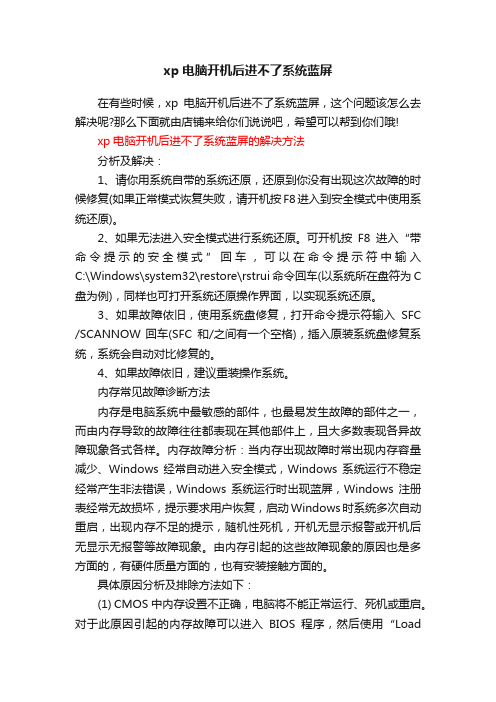
xp电脑开机后进不了系统蓝屏在有些时候,xp电脑开机后进不了系统蓝屏,这个问题该怎么去解决呢?那么下面就由店铺来给你们说说吧,希望可以帮到你们哦!xp电脑开机后进不了系统蓝屏的解决方法分析及解决:1、请你用系统自带的系统还原,还原到你没有出现这次故障的时候修复(如果正常模式恢复失败,请开机按F8进入到安全模式中使用系统还原)。
2、如果无法进入安全模式进行系统还原。
可开机按F8进入“带命令提示的安全模式”回车,可以在命令提示符中输入C:\Windows\system32\restore\rstrui 命令回车(以系统所在盘符为C 盘为例),同样也可打开系统还原操作界面,以实现系统还原。
3、如果故障依旧,使用系统盘修复,打开命令提示符输入SFC /SCANNOW 回车(SFC和/之间有一个空格),插入原装系统盘修复系统,系统会自动对比修复的。
4、如果故障依旧,建议重装操作系统。
内存常见故障诊断方法内存是电脑系统中最敏感的部件,也最易发生故障的部件之一,而由内存导致的故障往往都表现在其他部件上,且大多数表现各异故障现象各式各样。
内存故障分析:当内存出现故障时常出现内存容量减少、Windows经常自动进入安全模式,Windows系统运行不稳定经常产生非法错误,Windows系统运行时出现蓝屏,Windows注册表经常无故损坏,提示要求用户恢复,启动Windows时系统多次自动重启,出现内存不足的提示,随机性死机,开机无显示报警或开机后无显示无报警等故障现象。
由内存引起的这些故障现象的原因也是多方面的,有硬件质量方面的,也有安装接触方面的。
具体原因分析及排除方法如下:(1) CMOS中内存设置不正确,电脑将不能正常运行、死机或重启。
对于此原因引起的内存故障可以进入BIOS程序,然后使用“LoadBIOS Defaults”选项,将BIOS恢复到出厂默认设置即可解决。
(2) 内存条与内存插槽接触不良通常会造成电脑死机、无法开机、开机报警等故障。
XP常见蓝屏及解决方法

蓝屏代码含义和解决方案常见蓝屏代码含义和解决方案Windows XP常见蓝屏代码含义和解决方案1.0x0000000A:IRQL_NOT_LESS_OR_EQUAL◆错误分析:主要是由有问题的驱动程序、有缺陷或不兼容的硬件与软件造成的. 从技术角度讲表明在内核模式中存在:以太高的进程内部请求级别(IRQL)访问其没有权限访问的内存地址.◆解决方案:请从最近新安装的硬件,软件和驱动程序排除.2.0x00000012:TRAP_CAUSE_UNKNOWN◆错误分析:遇到这个错误信息,那么很不幸,因为KeBudCheck分析的结果是未知的错误原因.◆解决方案:既然微软都帮不上忙,就得靠自己了,请仔细回想这个错误是什么时候出现的,第一次发生时你对系统做了哪些操作,发生时正在进行什么操作. 从这些信息中找出可能的原因, 从而选择相应解决方案尝试排除.3.0x0000001A:MEMORY_MANAGEMENT◆错误分析:这个内存管理错误往往是由硬件引起的, 比如: 新安装的硬件、内存本身有问题等.◆解决方案:如果是在安装Windows时出现, 有可能是由于你的电脑达不到安装Windows的最小内存和磁盘要求.4.0x0000001E:KMODE_EXCEPTION_NOT_HANDLED◆错误分析:Windows内核检查到一个非法或者未知的进程指令, 这个停机码一般是由问题的内存或是与前面0x0000000A相似的原因造成的.◆解决方案:(1)硬件兼容有问题:请对照前面提到的最新硬件兼容性列表, 查看所有硬件是否包含在该列表中.(2)有问题的设备驱动、系统服务或内存冲突和中断冲突: 如果在蓝屏信息中出现了驱动程序的名字, 请试着在安装模式或者故障恢复控制台中禁用或删除驱动程序, 并禁用所有刚安装的驱动和软件. 如果错误出现在系统启动过程中, 请进入安全模式, 将蓝屏信息中所标明的文件重命名或者删除.(3)如果错误信息中明确指出Win32K.sys, 很有可能是第三方远程控制软件造成的, 需要从故障恢复控制台中将对该软件的服务关闭.(4)在安装Windows后第一次重启时出现,最大可能是系统分区的磁盘空间不足或BIOS兼容有问题.(5)如果是在关闭某个软件时出现的,很有可能是软件本身存在设计缺陷, 请升级或卸载它.5.0x00000023:FAT_FILE_SYSTEM 0x00000024:NTFS_FILE_SYSTEM◆错误分析:0x00000023通常发生在读写FAT16或者FAT32文件系统的系统分区时, 0x00000024则是由于NTFS.sys文件出现错误(这个驱动文件的作用是允许系统读写 NTFS文件系统的磁盘).这两个蓝屏错误很有可能是磁盘本身存在物理损坏, 或是中断要求封包(IRP)损坏而导致的. 其他原因还包括:硬盘磁盘碎片过多; 文件读写操作过于频繁, 并且数据量非常大或者是由于一些磁盘镜像软件或杀毒软件引起的.◆解决方案:第一步:首先打开命令行提示符, 运行"chkdsk /r"命令检查并修复硬盘错误, 如果报告存在坏道(Bad Track), 请使用硬盘厂商提供的检查工具进行检查和修复.第二步:接着禁用所有即时扫描文件的软件, 比如:杀毒软件、防火墙或备份工具.第三步:安装最新的主板驱动程序, 特别IDE驱动. 如果你的光驱、可移动存储器也提供有驱动程序, 最好将它们升级至最新版.6.0x0000002E:ATA_BUS_ERROR◆错误分析:系统内存存储器奇偶校验产生错误, 通常是因为有缺陷的内存(包括物理内存、二级缓存或者显卡显存)时设备驱动程序访问不存在的内存地址等原因引起的. 另外, 硬盘被病毒或者其他问题所损伤, 也出现这个停机码.◆解决方案:(1)检查病毒(2)使用"chkdsk /r"命令检查所有磁盘分区.(3)使用内存测试软件检查内存.(4)检查硬件是否正确安装, 比如:是否牢固、金手指是否有污渍.7.0x00000035:NO_MORE_IRP_STACK_LOCATIONS◆错误分析:从字面上理解, 应该时驱动程序或某些软件出现堆栈问题. 其实这个故障的真正原因应该是驱动程序本身存在问题, 或是内存有质量问题.◆解决方案:请使用前面介绍的常规解决方案中与驱动程序和内存相关的方案进行排除.8.0x0000003F:NO_MORE_SYSTEM_PTES◆错误分析:一个与系统内存管理相关的错误, 比如:由于执行了大量的输入/输出操作, 造成内存管理出现问题,有缺陷的驱动程序不正确地使用内存资源,某个应用程序(比如:备份软件)被分配了大量的内核内存等.◆解决方案:卸载所有最新安装的软件(特别是增强磁盘性能的应用程序和杀毒软件)和驱动程序.9.0x00000044:MULTIPLE_IRP_COMPLIETE_REQUESTS◆错误分析:通常是由硬件驱动程序引起的.◆解决方案:卸载最近安装的驱动程序. 这个故障很少出现, 目前已经知道的是, 在使用某些软件时会出现, 其中的罪魁就是Falstaff.sys文件.10.0x00000050: PAGE_FAULT_IN_NONPAGED+AREA◆错误分析:有问题的内存(包括物理内存、二级缓存、显存)、不兼容的软件(主要是远程控制和杀毒软件)、损坏的NTFS卷以及有问题的硬件(比如: PCI插卡本身已损坏)等都会引发这个错误.◆解决方案:请使用常规解决方案中与内存、软件、硬件、硬盘等相关的方案进行排除.11.0x00000051:REGISTRY_ERROR◆错误分析:这个停机码说明注册表或系统配置管理器出现错误, 由于硬盘本身有物理损坏或文件系统存在问题, 从而造成在读取注册文件时出现输入/输出错误.◆解决方案:使用"chkdsk /r"检查并修复磁盘错误.12.0x00000058:FTDISK_INTERNAL_ERROR◆错误分析:说明在容错集的主驱动发生错误.◆解决方案:首先尝试重启电脑看是否能解决问题, 如不行, 则尝试"最后一次正确配置"进行解决.13.0x0000005E:CRITICAL_SERVICE_FAILED◆错误分析:某个非常重要的系统服务启动识别造成的.◆解决方案:如果是在安装了某个新硬件后出新的, 可以先移除该硬件, 并通过网上列表检查它是否与Windows 2K/XP兼容, 接着启动电脑, 如果蓝屏还是出现, 请使用"最后一次正确配置"来启动Windows, 如果这样还是失败, 建议进行修复安装或是重装.14.0x0000006F:SESSION3_INITIALIZATION-FAILED◆错误分析:这个错误通常出现在Windows启动时, 是有问题的驱动程序或损坏的系统文件引起的.◆解决方案:建议使用Windows安装光盘对系统进行修复安装.15.0x00000076:ROCESS_HAS_LOCKED_PAGES◆错误分析:通常是因为某个驱动程序完成了一次输入/输出操作后, 没有正确释放所占有的内存.16.0x00000077:KERNEL_STACK_INPAGE_ERROR◆错误分析:说明需要使用的内核数据没有在虚拟内存或物理内存中找到. 这个错误常常预示着磁盘有问题, 相应数据损坏或受到病毒侵蚀.◆解决方案:使用杀毒软件扫描系统,使用"chkdsk /r"命令检查并修复磁盘错误, 如不行则使用磁盘厂商提供的工具检查修复.17.0x0000007A:KERNEL_DATA_INPAGE_ERROR◆错误分析:这个错误往往是虚拟内存中的内核数据无法读入内存造成的. 原因可能是虚拟内存页面文件中存在坏簇、病毒、磁盘控制器出错、内存有问题.◆解决方案:首先用升级为最新病毒库杀毒软件查杀病毒, 如果蓝屏信息中还有0xC000009C或者0xC000016A代码, 那么表示是坏簇造成的, 并且系统的磁盘检测工具无法自动修复, 这时要进入"故障恢复控制台", 用"chkdsk /r"命令进行手动修复.18.0x0000007B:INACESSIBLE_BOOT_DEVICE◆错误分析:Windows在启动过程中无法访问系统分区或启动卷. 一般发生在更换主板后第一次启动时, 主要是因为新主板和旧主板的IDE控制器使用了不同芯片组成的. 有时也可能是病毒或硬盘损伤所引起的.◆解决方案:一般只要用安装光盘启动电脑, 然后执行修复安装即可解决问题. 对于病毒则可使用DOS版的杀毒软件进行查杀. 如果是硬盘本身存在问题, 请将其安装到其他电脑中, 然后使用"chkdsk /r"来检查并修复磁盘错误.19.0x0000007E:SYSTEM_THREAD_EXCEPTION_NOT_HANDLED◆错误分析:系统进程产生错误, 但Windows错误处理器无法捕获. 其产生原因很多, 包括:硬件兼容性、有问题的驱动程序或系统服务、或者是某些软件.◆解决方案:请使用"事件查看器"来获取更多的信息, 从中发现错误根源.20.0x0000007F:UNEXPECTED_KERNEL_MOED_TRAP◆错误分析:一般是由于有问题的硬件(比如:内存)或某些软件引起的. 有时超频也产生这个错误.◆解决方案:用检测软件检查内存, 如果进行了超频, 请取消超频. 将PCI硬件插卡从主板插槽拔下来, 或更换插槽. 另外, 有些主板(比如:nForce2主板)在进行超频后, 南桥芯片过热也会导致蓝屏, 此时为该芯片单独增加散热片往往可以有效解决问题.21.0x00000080:NMI_HARDWARE_FAILURE◆错误分析:通常是有硬件引起的.◆解决方案:如果最近安装了新硬件, 请将其移除, 然后试试更换插槽和安装最新的驱动程序, 如果升级了驱动程序, 请恢复到原来的版本;检查内存金手指是否有污染和损坏;扫描病毒;运行"chkdsk /r"检查并修复磁盘错误;检查所有硬件插卡已经插牢.22.0x0000008E:KERNEL_MODE_EXCEPTION_NOT_HANDLED◆错误分析:内核级应用程序产生错误, 但Windows错误处理器没有捕获. 通常是硬件兼容性错误.◆解决方案:升级驱动程序或升级BIOS.23.0x0000009C:MACHINE_CHECK_EXCEPTION◆错误分析:通常是硬件引起的. 一般是因为超频或硬件存在问题(内存、CPU、总线、电源).◆解决方案:如果进行了超频, 请降回CPU原来频率, 检查硬件.24.0x0000009F:RIVER_POWER_STATE_FAILURE◆错误分析:往往与电源有关系, 常常发生在与电源相关的操作, 比如:关机、待机或休眠.◆解决方案:重装系统, 如果不能解决, 请更换电源.25.0x000000A5:ACPI_BIOS_ERROR◆错误分析:通常是因为主板BIOS不能全面支持ACPI规范.◆解决方案:如果没有相应BIOS升级, 那么可在安装Windows 2K/XP时, 当出现"press F6 ifyou need to install a third-party SCSI or RAID driver"提示时, 按下F7键, 这样Windows便会自动禁止安装ACPI HAL, 而安装 Standard PC HAL.26.0x000000B4:VIDEO_DRIVER_INIT_FAILURE◆错误分析:这个停止信息表示Windows因为不能启动显卡驱动, 从而无法进入图形界面. 通常是显卡的问题, 或者是存在与显卡的硬件冲突(比如:与并行或串行端口冲突).◆解决方案:进入安全模式查看问题是否解决, 如果可以, 请升级最新的显卡驱动程序, 如果还不行, 则很可能是显卡与并行端口存在冲突, 需要在安全模式下找开设备管理器,找到并双击连接打印的LPT1端口的项, 在"资源"选项卡中取消"使用自动配置"的构选, 然后将"输入/输出范围"的"03BC"改为"0378".27.0x000000BE:ATTEMPTED_WRITE_TO_READONLY_MEMORY◆错误分析:某个驱动程序试图向只读内存写入数据造成的. 通常是在安装了新的驱动程序, 系统服务或升级了设备的固件程序后.◆解决方案:如果在错误信息中包含有驱动程序或者服务文件名称, 请根据这个信息将新安装的驱动程序或软件卸载或禁用.28.0x000000C2:BAD_POOL_CALLER◆错误分析:一个内核层的进程或驱动程序错误地试图进入内存操作. 通常是驱动程序或存在BUG的软件造成的.◆解决方案:请参考前面介绍的常规解决方案相关项目进行排除.29.0x000000CE:RIVER_UNLOADED_WITHOUT_CANCELLING_PENDING_OPERATIONS◆错误分析:通常是由有问题的驱动程序或系统服务造成的.◆解决方案:请参考前面介绍的常规解决方案相关项目进行排除.30.0x000000D1:RIVER_IRQL_NOT_LESS_OR_EQUAL◆错误分析:通常是由有问题的驱动程序引起的(比如罗技鼠标的Logitech MouseWare 9.10和9.24版驱动程序会引发这个故障). 同时,有缺陷的内存、 损坏的虚拟内存文件、某些软件(比如多媒体软件、杀毒软件、备份软件、DVD播放软件)等也会导致这个错误.◆解决方案:检查最新安装或升级的驱动程序(如果蓝屏中出现"acpi.sys"等类似文件名, 可以非常肯定是驱动程序问题)和软件,测试内存是否存在问题,进入"故障恢复控制台",转到虚拟内存页面文件Pagefile.sys所在分区,执行"del pagefile.sys"命令,将页面文件删除,然后在页面文件所在分区执行"chkdsk /r"命令,进入Windows后重新设置虚拟内存.如果在上网时遇到这个蓝屏,而你恰恰又在进行大量的数据下载和上传(比如:网络游戏、BT下载),那么应该是网卡驱动的问题, 需要升级其驱动程序.31.0x000000EA:THREAD_STUCK_IN_DEVICE_DRIVER◆错误分析:通常是由显卡或显卡驱动程序引发的.◆解决方案:先升级最新的显卡驱动, 如果不行, 则需要更换显卡测试故障是否依然发生.32.0x000000ED:UNMOUNTABLE_BOOT_VOLUME◆错误分析:一般是由于磁盘存在错误导致的, 有时也建议检查硬盘连线是否接触不良, 或是没有使用合乎该硬盘传输规格的连接线, 例如ATA-100仍使用ATA-33的连接线, 对低速硬盘无所谓,但高速硬盘(支持ATA-66以上)的要求较严格, 规格不对的连线有时也会引起这类没办法开机的故障. 如果在修复后, 还是经常出现这个错误, 很可能是硬盘损坏的前兆.◆解决方案:一般情况下, 重启会解决问题, 建议执行"chkdsk /r"命令来检查修复硬盘.33.0x000000F2:HARDWARE_INTERRUPT_STORM◆错误分析:内核层检查到系统出现中断风暴, 比如:某个设备在完成操作后没有释放所占用的中断. 通常这是由缺陷的驱动程序造成的.◆解决方案:升级或卸载最新安装的硬件驱动程序.34.0x00000135:UNABLE_TO_LOCATE_DLL◆错误分析:通常表示某个文件丢失或已经损坏, 或者是注册表出现错误.◆解决方案:如果是文件丢失或损坏, 在蓝屏信息中通常会显示相应的文件名, 你可以通过网络或是其他电脑找到相应的文件, 并将其复制到系统文件夹下的SYSTEM32子文件夹中. 如果没有显示文件名, 那就很有可能是注册表损坏, 请利用系统还原或是以前的注册表备份进行恢复.35.0xC0000221:STATUS_IMAGE_CHECKSUM_MISMATCH◆错误分析:通常是由于驱动程序或系统DLL文件损坏造成的. 一般在蓝屏中会出现文件名称.◆解决方案:(1)使用Windows安装光盘进行修复安装;(2)如果还能进入安全模式, 可以开始-->运行: sfc /scannow(3)还可以采用提取文件的方法来解决, 进入"故障恢复控制台", 使用copy或expand命令从光盘中复制或解压受损的文件.蓝屏一般都是驱动程序文件的问题, 所以expand命令会用的多一些.比如:蓝屏中提示tdi.sys文件, 因为驱动文件一般在i386\driver压缩包里, 所以使用:expand %CDROM:\i386\driver.cab \f:tdi.sys c:\winnt\system\driversWindows XP系统如下:expand %CDROM:\i386\driver.cab \f:tdi.sys c:\windowns\system\drivers。
电脑蓝屏故障的常见原因和解决方法

电脑蓝屏故障的常见原因和解决方法电脑蓝屏故障是使用电脑时经常遇到的问题之一。
蓝屏故障的出现会导致电脑操作中断,影响工作和娱乐体验。
本文将介绍电脑蓝屏故障的常见原因和解决方法,帮助读者解决蓝屏问题。
一、硬件问题导致的蓝屏故障1. 内存故障:电脑内存负责临时存储数据,若内存损坏或不兼容,会导致蓝屏故障。
解决方法:更换或升级内存条。
2. 硬盘问题:硬盘损坏、数据传输错误或硬盘驱动程序问题都可能导致蓝屏故障。
解决方法:修复或更换硬盘,更新硬盘驱动程序。
3. 显卡问题:显卡故障或驱动程序不兼容可能导致屏幕出现蓝屏。
解决方法:检查显卡是否插好,更新显卡驱动程序。
二、软件问题导致的蓝屏故障1. 操作系统问题:未及时更新操作系统、驱动程序不兼容等都可能导致蓝屏。
解决方法:及时更新操作系统和相关驱动程序。
2. 病毒感染:病毒和恶意软件感染电脑后,可能破坏系统文件,导致蓝屏故障。
解决方法:定期使用杀毒软件扫描电脑,安装防火墙保护系统安全。
3. 硬件驱动问题:安装的硬件驱动程序不兼容或过时,可能导致蓝屏。
解决方法:更新硬件驱动程序,保证其与系统兼容。
三、其他常见原因和解决方法1. 过热:长时间使用电脑,温度过高时,可能导致蓝屏故障。
解决方法:确保电脑散热良好,可以清洁风扇或加装散热器。
2. 运行间隔时间过长:长时间运行大型软件或多个程序可能占用过多系统资源,导致蓝屏故障。
解决方法:适当减少软件运行时间,关闭非必要的程序。
3. 不稳定的电源供应:电压不稳定或电源质量差都可能导致蓝屏。
解决方法:更换稳定的电源设备,不满足需求的话可以考虑使用稳压器。
综上所述,电脑蓝屏故障的原因多种多样,包括硬件问题、软件问题以及其他一些常见情况。
为了解决蓝屏问题,关闭不必要的程序,更新驱动程序和操作系统,定期清理电脑内存,使用防火墙和杀毒软件等是必要的措施。
当然,在遇到较为严重的蓝屏问题时,建议寻求专业人士的帮助,确保解决问题的可靠性。
相信通过上述的解决方法,读者能够更好地理解蓝屏故障并予以解决,使电脑使用更加高效和稳定。
如何解决电脑蓝屏问题排查和修复方法

如何解决电脑蓝屏问题排查和修复方法电脑蓝屏是许多电脑用户经常遇到的问题之一。
当电脑蓝屏时,用户可能会感到困惑和焦虑,因为蓝屏会导致电脑无法正常使用。
在本文中,我们将介绍一些常见的电脑蓝屏问题的排查和修复方法,帮助读者更好地解决这一问题。
1. 检查硬件问题电脑蓝屏可能是由硬件故障引起的。
首先,我们需要检查电脑是否存在硬件问题。
可以尝试以下步骤:- 检查硬件连接:重新插拔电脑内的所有硬件设备,例如内存条、硬盘、显卡等。
确保它们完全插好,并紧密连接。
- 清洁内部硬件:电脑内部积存的灰尘可能会导致散热不良和硬件故障。
定期清洁内部硬件,确保电脑正常运行。
2. 更新驱动程序过时的驱动程序可能会导致电脑蓝屏。
我们应该确保驱动程序始终是最新的版本。
可以通过以下步骤更新驱动程序:- 打开设备管理器:在Windows系统中,右键单击“我的电脑”或“此电脑”图标,选择“属性”,然后点击“设备管理器”选项。
- 升级驱动程序:在设备管理器中,找到相关设备,右键单击,选择“驱动程序更新”,然后选择“自动搜索更新的驱动程序”。
3. 检查病毒和恶意软件恶意软件和病毒可能会导致蓝屏问题。
我们应该定期使用可靠的安全软件进行系统扫描,以便及时发现并清除病毒和恶意软件。
同时,我们还应该避免随意下载和安装来自不可信来源的软件和文件。
4. 缓解电脑过热问题过热可能导致电脑蓝屏。
确保电脑得到良好的散热是非常重要的。
我们可以尝试以下方法来解决过热问题:- 清洁散热系统:电脑散热系统包括风扇和散热片。
定期清洁这些部件,确保它们不被灰尘和污垢堵塞,以确保散热效果良好。
- 改进通风条件:将电脑放置在通风良好的位置,避免长时间放置在封闭空间中。
- 使用散热垫/散热器:对于高性能的电脑,可以考虑使用散热垫或散热器来加强散热效果。
5. 恢复系统当出现无法解决的蓝屏问题时,我们可以尝试系统恢复。
系统恢复可以将电脑恢复到之前正常运行的状态。
以下是一些系统恢复的方法:- 使用系统还原:在Windows系统中,我们可以使用系统还原将电脑恢复到之前的快照。
电脑蓝屏的原因及解决方法

电脑蓝屏的原因及解决方法
电脑蓝屏的原因很多,包括但不限于以下几种情况:
1. 硬件故障:可能由于电源、CPU、内存、硬盘等硬件故障导致蓝屏。
2. 软件驱动问题:可能由于部分软件驱动与系统不兼容或安装错误导致蓝屏。
3. 病毒感染:可能由于恶意软件感染病毒导致系统崩溃。
4. 操作系统故障:可能由于操作系统文件损坏或丢失导致蓝屏。
接下来,介绍几种常见的解决方法:
1. 安全模式:重新启动电脑,按F8键进入安全模式,通过安全模式排查电脑问题。
2. 更新或重新安装驱动程序:进入设备管理器,查看是否有黄色叹号提示项,更新或重新安装驱动程序。
3. 扫描病毒:使用杀毒软件全盘扫描以排除病毒感染。
4. 检查硬件设备:检查硬件设备是否正常,并在出现硬件设备故障时更换。
5. 重装操作系统:如果以上方法无法解决问题,可以考虑备份数据后重装操作系统来解决蓝屏问题。
电脑开机蓝屏无法正常启动的解决方法

电脑开机蓝屏无法正常启动的解决方法电脑开机时蓝屏,这种经历简直让人抓狂。
特别是当你正准备处理紧急工作或享受休闲时光,突然一屏蓝色的错误信息映入眼帘,心里那个着急啊,简直比火上浇油还要难受。
今天就来聊聊如何解决电脑开机蓝屏的问题,尽量让你轻松应对。
一、蓝屏的常见原因1.1 硬件故障蓝屏的原因有很多,但硬件故障常常是最主要的。
比如,内存条松动、硬盘故障或者显卡问题,这些都可能导致系统无法正常启动。
如果你最近更换过硬件,建议先检查一下连接是否牢固,特别是内存条,有时候它们就是因为没插好而造成错误。
1.2 驱动程序冲突另一个常见的原因是驱动程序不兼容。
如果你刚更新过某个驱动,或者安装了新的软件,可能会导致系统出现不稳定。
这种情况下,蓝屏通常伴随着错误代码,能够给你一些线索。
二、解决蓝屏的方法2.1 启动安全模式如果遇到蓝屏,第一步可以尝试启动安全模式。
重启电脑时,反复按下F8键,进入高级启动选项,然后选择“安全模式”。
在安全模式下,系统只加载最基本的驱动程序,这样你就可以排查问题。
如果安全模式下电脑能正常启动,问题很可能就是由某个驱动程序或软件引起的。
2.2 卸载最近安装的程序进入安全模式后,查看最近安装的软件,尤其是驱动程序。
如果是新装的东西,可以尝试卸载它们,看能不能解决问题。
进入控制面板,找到“程序和功能”,逐个删除有问题的程序。
卸载完后,再重启电脑,看看情况有没有改善。
2.3 系统还原如果以上方法都无效,别急,还有一个办法就是进行系统还原。
进入安全模式后,打开“系统还原”,选择一个之前的还原点,系统会恢复到那个时间点的状态。
这个方法很有效,尤其是你在安装新软件之前就设置了还原点。
不过,要注意的是,恢复后你安装的新软件会被删除。
三、预防蓝屏的措施3.1 定期检查硬件为了避免蓝屏的问题,建议大家定期检查电脑的硬件。
特别是内存和硬盘,使用一些专业的软件进行检测,及时发现潜在问题。
如果发现硬盘有坏道,尽早备份重要数据,避免损失。
电脑蓝屏常见原因及解决办法有哪些
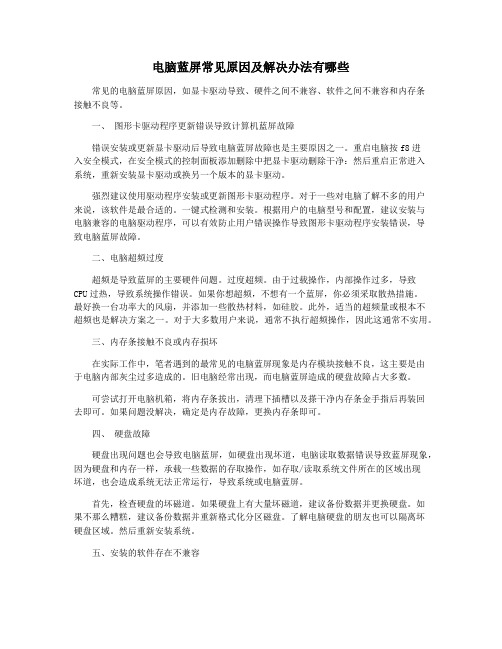
电脑蓝屏常见原因及解决办法有哪些常见的电脑蓝屏原因,如显卡驱动导致、硬件之间不兼容、软件之间不兼容和内存条接触不良等。
一、图形卡驱动程序更新错误导致计算机蓝屏故障错误安装或更新显卡驱动后导致电脑蓝屏故障也是主要原因之一。
重启电脑按f8进入安全模式,在安全模式的控制面板添加删除中把显卡驱动删除干净:然后重启正常进入系统,重新安装显卡驱动或换另一个版本的显卡驱动。
强烈建议使用驱动程序安装或更新图形卡驱动程序。
对于一些对电脑了解不多的用户来说,该软件是最合适的。
一键式检测和安装。
根据用户的电脑型号和配置,建议安装与电脑兼容的电脑驱动程序,可以有效防止用户错误操作导致图形卡驱动程序安装错误,导致电脑蓝屏故障。
二、电脑超频过度超频是导致蓝屏的主要硬件问题。
过度超频。
由于过载操作,内部操作过多,导致CPU过热,导致系统操作错误。
如果你想超频,不想有一个蓝屏,你必须采取散热措施。
最好换一台功率大的风扇,并添加一些散热材料,如硅胶。
此外,适当的超频量或根本不超频也是解决方案之一。
对于大多数用户来说,通常不执行超频操作,因此这通常不实用。
三、内存条接触不良或内存损坏在实际工作中,笔者遇到的最常见的电脑蓝屏现象是内存模块接触不良,这主要是由于电脑内部灰尘过多造成的。
旧电脑经常出现,而电脑蓝屏造成的硬盘故障占大多数。
可尝试打开电脑机箱,将内存条拔出,清理下插槽以及搽干净内存条金手指后再装回去即可。
如果问题没解决,确定是内存故障,更换内存条即可。
四、硬盘故障硬盘出现问题也会导致电脑蓝屏,如硬盘出现坏道,电脑读取数据错误导致蓝屏现象,因为硬盘和内存一样,承载一些数据的存取操作,如存取/读取系统文件所在的区域出现坏道,也会造成系统无法正常运行,导致系统或电脑蓝屏。
首先,检查硬盘的坏磁道。
如果硬盘上有大量坏磁道,建议备份数据并更换硬盘。
如果不那么糟糕,建议备份数据并重新格式化分区磁盘。
了解电脑硬盘的朋友也可以隔离坏硬盘区域。
XP系统开机蓝屏的解决办法

XP系统开机蓝屏的解决办法(附:蓝屏死机分析及解决方案)我使用的是ghost xp sp3 的系统。
有时候也不知道是什么原因,本来运行的好好的系统会突然发生蓝屏或开机蓝屏。
当然有时候也帮朋友处理蓝屏故障。
如果要我去记得什么“WIN__XP系统蓝屏代码”“xp蓝屏代码详解”那些资料,简直是天方夜谈。
但我使用我的办法确实经常性的解决了“XP系统开机蓝屏”的故障。
其中有:1、利用“最近一次的正确配置”进入系统解决问题;2、通过查杀木马后解决“XP系统开机蓝屏”的故障;3、通过处理、擦内存条或更换内存条及内存条插槽位置后解决问题;4、但更多的是在windows根目录删除蓝屏当天的文件后解决的问题。
我使用的方法:A、在开机按F8进入“安全模式”/我的电脑/C盘/windows/将文件按时间排列/删除蓝屏至当天的文件/重启动/我的电脑/右键C盘/属性/工具/开始检查/磁盘检查选项中的空格选上/确定/重启动/修复“坏道和系统”(这是在开机可以进入界面的情况下)B、如果开机不可以进入界面的情况,开机我就选择带WIN PE系统的光盘。
在进入光盘系统后选择我的电脑/C盘/windows/将文件按时间排列/删除蓝屏至当天的文件/重启动/我的电脑/右键C盘/属性/工具/开始检查/磁盘检查选项中的空格选上/确定/重启动/修复“坏道和系统”(这是在开机不可以进入界面的情况下)我的理由是:不论在什么时候,只要系统发生蓝屏故障,因“微软在Windows中设计了一个功能,就是在蓝屏出现后,keBugCheck能够生成一个侦错文件一Memory.dmp(-般位于系统目录中,比如:C:\WINDOWS),它记录了发生篮屏时的详细情况,以便微软专家对错误进行分析。
当然,一般用户即使打开它,也根本看不懂其中奥秘。
微软建议在遇到蓝屏后,将 Memory.dmp压缩并通过FTP、邮件或其他方式寄送给他们,但过程比较繁索,目前还没有人证明这样能尽快得到来自微软的解决方案。
电脑蓝屏问题的排查与修复方法
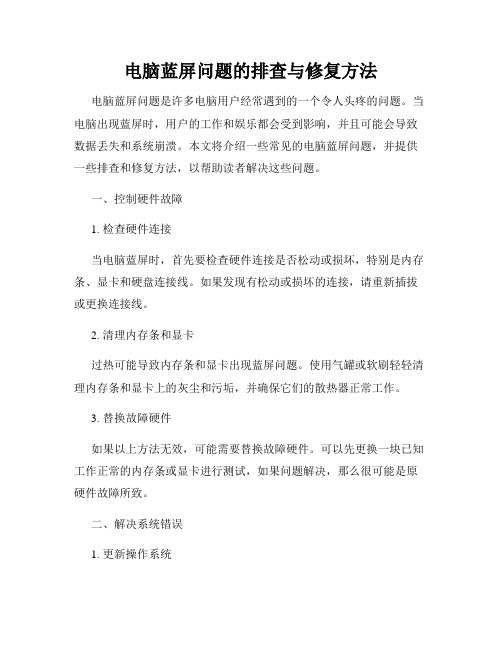
电脑蓝屏问题的排查与修复方法电脑蓝屏问题是许多电脑用户经常遇到的一个令人头疼的问题。
当电脑出现蓝屏时,用户的工作和娱乐都会受到影响,并且可能会导致数据丢失和系统崩溃。
本文将介绍一些常见的电脑蓝屏问题,并提供一些排查和修复方法,以帮助读者解决这些问题。
一、控制硬件故障1. 检查硬件连接当电脑蓝屏时,首先要检查硬件连接是否松动或损坏,特别是内存条、显卡和硬盘连接线。
如果发现有松动或损坏的连接,请重新插拔或更换连接线。
2. 清理内存条和显卡过热可能导致内存条和显卡出现蓝屏问题。
使用气罐或软刷轻轻清理内存条和显卡上的灰尘和污垢,并确保它们的散热器正常工作。
3. 替换故障硬件如果以上方法无效,可能需要替换故障硬件。
可以先更换一块已知工作正常的内存条或显卡进行测试,如果问题解决,那么很可能是原硬件故障所致。
二、解决系统错误1. 更新操作系统操作系统的更新可以修复一些已知的系统错误,因此请确保你的系统是最新版本。
打开系统更新功能,下载并安装最新的补丁和更新程序。
2. 扫描和清理病毒病毒感染也是导致蓝屏问题的常见原因之一。
运行杀毒软件进行全盘扫描,确保系统没有受到病毒或恶意软件的侵害。
3. 检查驱动程序驱动程序冲突或过时可能导致系统崩溃。
打开设备管理器,检查是否有黄色感叹号或问号标记的设备。
右键点击这些设备,选择更新或卸载驱动程序。
4. 运行系统修复工具操作系统通常自带一些系统修复工具,如Windows的系统文件检查工具(SFC)和内存测试工具。
运行这些工具,修复检测到的错误和损坏的文件。
三、处理软件冲突1. 卸载冲突软件某些软件可能与系统或其他软件存在冲突,导致蓝屏问题。
打开控制面板,选择“程序和功能”,卸载最近安装的软件,然后重启电脑。
2. 禁用自动启动程序一些自动启动程序可能导致系统资源不足,引发蓝屏问题。
打开任务管理器,切换到“启动”选项卡,并禁用不必要的自动启动程序。
3. 清理系统垃圾文件系统垃圾文件的堆积可能导致系统运行不稳定。
XP系统开机蓝屏该怎么办

XP系统开机蓝屏该怎么办使用Win XP系统的用户在清理完主机后,开机出现了蓝屏现象,错误代码是0x00000019,而在清理主机前电脑都没任何问题,有人猜测是不是主机硬件引起的问题,下面店铺给大家分享XP系统开机蓝屏的解决技巧,欢迎阅读:XP系统开机蓝屏的解决方法:XP系统开机蓝屏后用户反馈在出现蓝屏之前都有对机箱后的连接线进行过插拔,那么问题会不会出现在连接线上呢?XP系统开机蓝屏的排除过程:1、只保留显示器连接线,电源线开机,开机后蓝屏没有出现,那么可以判定是其中一个设备引起了系统蓝屏;2、通过排除法,发现一插上鼠标就出现了蓝屏,最后通过更换鼠标解决;出现蓝屏0x00000019的故障很有可能出现在USB设备上,或是主机上的USB口不稳定上面就是WinXP开机出现蓝屏0x00000019的解决方法介绍了,如果是硬件引起的蓝屏问题,要通过排除法来找出是哪个硬盘引起的问题。
关于蓝屏的知识:蓝屏,英文名称BSoD。
从专业的角度讲,这一术语被定义为“是指当Microsoft Windows崩溃或停止执行(由于灾难性的错误或者内部条件阻止系统继续运行下去)时所显示的蓝色屏幕”。
而我们平常所说的“系统崩溃”或者“内核错误”或“停止错误”的专业术语为“程序错误检查”。
在Windows Vista部分测试版中,死机则变成了红色,称为红屏死机(Red Screen of death,缩写RSoD)。
电脑蓝屏的英文及翻译:电脑蓝屏时,出现的英文是:A problem has been detected and windows has been shut down to prevent damage to your computer. If this is the first time you've seen this stop error screen,restart your computer.If this screen appears again,follow these steps:check to be sure you have adequate disk space.If a driver is identified in the stop message,disable the driver or check with the manufacturer for driver updates.Try changing video adapterscheck with your hardware vendor for any BIOS updates.Disable BIOS memory options such as caching or shadowing if you need tu use safe Mode to remove or disable components,restart your computer.Press F8 to select advanced startup options,and then select safe modetechical information:*** stop:0×0000008E (0×0000005,0×805F91E2,0×B3EE79A8,0×00000000)译文是:现在出现了个问题,windows系统为了防止你的电脑受到损害而关闭了。
xp系统蓝屏怎么修复

xp系统蓝屏怎么修复
某P系统蓝屏修复方法汇总
软硬件驱动不兼容导致蓝屏:部分软硬件驱动程序可能会出现不兼容
现象,这也将导致电脑时常出现蓝屏。
在此可以使用“驱动人生”来更新
硬件驱动或安装兼容驱动来尝试解决问题。
内存条接触不良或损坏将导致电脑出现蓝屏现象:建议将电脑机箱拆下,将内存条拔出,利用橡皮擦或浸有酒精的软布擦拭金手指,同时清除
插槽内的灰尘来尝试解决问题。
实在不行就更换内存条试试。
硬盘出现故障或坏道也可能导致电脑蓝屏:对此可以利用硬盘检测工
具来检测并修复硬盘逻辑坏道。
对于无法通过软件修复的物理坏道,可以
尝试利用“分区”的方式将物理坏道进行隔离。
电脑散热不佳或CPU温度过高也可导致电脑蓝屏:通常情况下,电脑
显卡或CPU温度过高时,电脑保护功能会启动从而导致出现重启或蓝屏现象。
对此除了定期及时清除机箱内部的灰尘之外,给电脑机箱安装降温风
扇可起到明显的改善效果。
慎用硬件超频:虽然对硬件进行超频可以提高电脑的性能,但是超频
不当将直接导致CPU或显卡发热量的增加,同时造成硬件寿命的降低,进
而增加蓝屏出现的可能性。
重装系统可解决大部分系统蓝屏故障:导致电脑出现蓝屏的原因较多,除了根据蓝屏代码来解决对应的问题之外,我们可以通过重新安装系统来
解决许多未知蓝屏错误。
XP开机蓝屏原因及办法

1、虚拟内存不足造成系统多任务运算错误 虚拟内存是WINDOWS系统所特有的一种解决系统资源不足 的方法,其一般要求主引导区的硬盘剩余空间是其物理内存 的2-3倍。而一些发烧友为了充分利用空间,将自己的硬盘 塞到满满的,忙记了WINDOWS这个苛刻的要求。结果导致 虚拟内存因硬盘空间不足而出现运算错误,所以就出现蓝屏。 要解决这个问题好简单,尽量不要把硬盘塞得满满的,要经 常删除一些系统产生的临时文件、交换文件,从而可以释放 空间。或可以手动配置虚拟内存,选择高级,把虚拟内存的 默认地址,转到其他的逻辑盘下。这样就可以避免了因虚拟 内存不足而引起的蓝屏。
( 450 ) AMD-K5 CPU INTEL 300A
算 错超 误频 导 致 运
2 CPU
、
CPU
INTEL
二。 、内存条的互不兼容或损坏引起 运算错误
这时个最直观的现象,因为这个现象往往在 一开机的时候就可以见到,根本启动不了计 算机,画面提示出内存有问题,问你是否要 继续。造成这种错误是物理上的损坏内存或 者内存与其它硬件不兼容所致。这时候只有 换过另外的内存了。
三、遭到不明的程序或病毒攻击所至
这个现象只要是平时我们在上网的时候遇到 的,当我们在冲浪的时候,特别是进到一些 BBS站时,可能暴露了自己的IP,被"黑客"用 一些软件攻击所至。对互这种情况最好就是 在自己的计算机上安装一些防御软件。再有 就是登录BBS要进行安全设置,隐藏自己IP。
四、光驱在读盘时被非正常打开所至
XP开机蓝屏原
因及解决方屏紧急处理三条: 1.遇到的蓝屏,内存问题可能性最大(突然 出现)内存条能是内存条松动或有静电。取 出擦拭后重新装上或换一个插孔就可以了 2.系统兼容性的问题(新装机) 3.中了病毒,杀毒并尝试系统还原,再不行 重装系统
Windows XP系统蓝屏快速分析
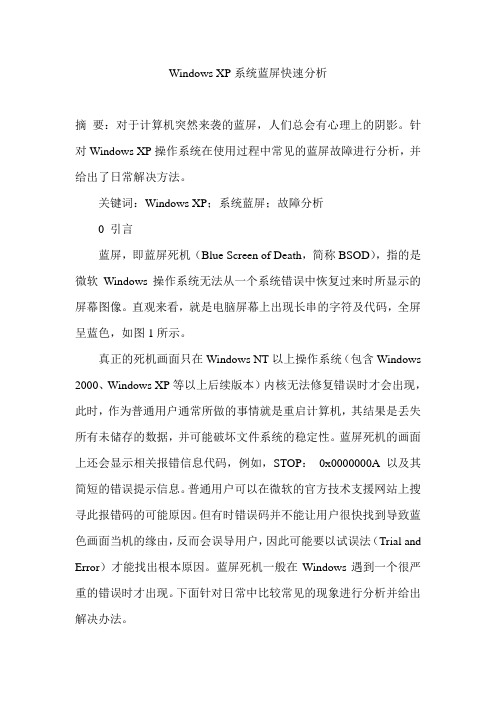
Windows XP系统蓝屏快速分析摘要:对于计算机突然来袭的蓝屏,人们总会有心理上的阴影。
针对Windows XP操作系统在使用过程中常见的蓝屏故障进行分析,并给出了日常解决方法。
关键词:Windows XP;系统蓝屏;故障分析0 引言蓝屏,即蓝屏死机(Blue Screen of Death,简称BSOD),指的是微软Windows操作系统无法从一个系统错误中恢复过来时所显示的屏幕图像。
直观来看,就是电脑屏幕上出现长串的字符及代码,全屏呈蓝色,如图1所示。
真正的死机画面只在Windows NT以上操作系统(包含Windows 2000、Windows XP等以上后续版本)内核无法修复错误时才会出现,此时,作为普通用户通常所做的事情就是重启计算机,其结果是丢失所有未储存的数据,并可能破坏文件系统的稳定性。
蓝屏死机的画面上还会显示相关报错信息代码,例如,STOP:0x0000000A以及其简短的错误提示信息。
普通用户可以在微软的官方技术支援网站上搜寻此报错码的可能原因。
但有时错误码并不能让用户很快找到导致蓝色画面当机的缘由,反而会误导用户,因此可能要以试误法(Trial and Error)才能找出根本原因。
蓝屏死机一般在Windows遇到一个很严重的错误时才出现。
下面针对日常中比较常见的现象进行分析并给出解决办法。
1 引起蓝屏的原因及解决方法1.1 硬件原因所致的蓝屏硬件常常让人捉摸不透,对于新购买的硬件,一般情况下理所当然地认为完好,忽视其产生的问题。
对于安装新硬件后出现的蓝屏,不必紧张,可以去检查新硬件是否插得牢靠,是否插到位。
往往有因为插得不牢固而出现很多奇怪故障。
在确认安装很牢固的情况下,开机仍然是蓝屏,可以试试换个插槽,也许换个插槽问题就可以得到解决。
所有硬件方面的问题排除后,就要安装最新的驱动程序。
同时还需要对照微软官方网站的硬件兼容类别检查硬件是否与操作系统兼容。
对于硬件方面,给出以下检测方法:①检查内存条。
分析xp系统蓝屏原因的几种原因及解决方法

分析xp系统蓝屏原因的几种原因及解决方法最近朋友老是问我说他的电脑一开机windows系统就是蓝屏该怎么办,正常情况下电脑死机或者蓝屏主要是因为软件或者硬件的原因造成的,下面给大家分别讲解下:硬件方面1.现在的cpu和显示卡由于采用了新工艺,所以都具有不错的超频*能,但超频极易引起系统的不稳定甚至死机(损坏硬件暂且不论)。
对于由超频引起的死机现象,应当及时予以降频,或恢复其额定工作频率,以保*电脑稳定工作。
2.在更换电脑配件时,安装完毕后,一定要再仔细检查一遍,看硬件是否已经*好,以防止接触不良引起死机。
3.有时由于各个硬件之间的冲突而引起死机,这时要试试为板卡刷新新版的bios,更新驱动程序或是更改系统中的设备的中断号,实在不行的话,请更换硬件。
4.在升级主板或是显示卡的bios之前,一定要先确定所要升级的bios的版本号是否与板卡的型号相符,同时强烈建议备份原来的版本,以防万一。
5.空气中蕴藏着大量的灰尘,久而久之机箱中便会积攒大量的灰尘,这时应当及时清理,否则严重影响散热效果,且灰尘接触板卡电路时会引起短路,从而引起死机。
6.“严密监视”各个配件的温度,特别是盛夏来临之时,天气炎热,此时若配件温度过高便会引起死机。
7.主板的bios一定要设定得当,虽然现在许多报纸、杂志和网站都教大家如何将bios设置为最优,但殊不知最优的设定却不一定是最稳定的。
若由于bios设置不当引起死机,应立即将bios恢复到出厂时的缺省设置。
8.电脑主机一定要配备高质量高*能的电源,因为现在的电脑配件耗电量都较大,特别是超频使用时,耗电量会倍增,若此时电源功率不足,硬件便会出现供电不足的情况,从而引起死机。
9.在内存较小的情况下(小于128m),最好不要运行占用内存较多的软件和游戏或是同时运行多个程序,这样会导致物理内存不足,从而引起死机。
软件方面:1.对于来历不明的软件、光盘或是*****软件,一定不要轻易使用,以免传染电脑病毒,引起死机。
xp电脑经常蓝屏怎么办

xp电脑经常蓝屏怎么办推荐文章电脑进入或在玩游戏时经常蓝屏的原因是什么热度:电脑超频后经常蓝屏是怎么回事热度:电脑经常蓝屏死机怎么办有哪些快速解决方法热度:电脑经常蓝屏有哪些有效的修复方法热度:笔记本电脑经常突然蓝屏该怎么处理热度:当我们的xp电脑经常蓝屏怎么办呢?这个问题相信很多网友还不知道该怎么去操作,那么下面就由店铺来给你们说说吧,希望可以帮到你们哦!xp电脑经常蓝屏怎么办原因分析及解决:1.重启有时只是某个程序或驱动程序一时犯错,重启后它们会改过自新。
2.新硬件首先,应该检查新硬件是否插牢,这个被许多人忽视的问题往往会引发许多莫名其妙的故障。
如果确认没有问题,将其拔下,然后换个插槽试试,并安装最新的驱动程序。
同时还应对照微软网站的硬件兼容列表检查一下硬件是否与操作系统兼容。
如果你的硬件没有在表中,那么就得到硬件厂商网站进行查询,或拨打他们的咨询电话。
3.新驱动和新服务如果刚安装完某个硬件的新驱动,或安装了某个软件,而它又在系统服务中添加了相应项目(比如:杀毒软件、CPU降温软件、防火墙软件等),在重启或使用中出现了蓝屏故障,请到安全模式来卸载或禁用它们。
4.检查病毒比如冲击波和震荡波等病毒有时会导致Windows蓝屏死机,因此查杀病毒必不可少。
同时一些木马间谍软件也会引发蓝屏,所以最好再用相关工具进行扫描检查。
5.检查BIOS和硬件兼容性对于新装的电脑经常出现蓝屏问题,应该检查并升级BIOS到最新版本,同时关闭其中的内存相关项,比如:缓存和映射。
另外,还应该对照微软网站的硬件兼容列表检查自己的硬件。
还有就是,如果主板BIOS无法支持大容量硬盘也会导致蓝屏,需要对其进行升级。
6.检查系统日志在“开始→运行”中输入“EventVwr.msc”,回车后打开“事件查看器”,注意检查其中的“系统日志”和“应用程序日志”中标明“错误”的项。
7.查询停机码把蓝屏中密密麻麻的E文记下来,接着到其他电脑中上网,进入微软帮助与支持网站:在左上角的“搜索(知识库)”中输入停机码,比如:0x0000001E,接着在下面首先选择“中文知识库”,如果搜索结果没有适合信息,可以选择“英文知识库”再搜索一遍。
如何修复电脑蓝屏问题
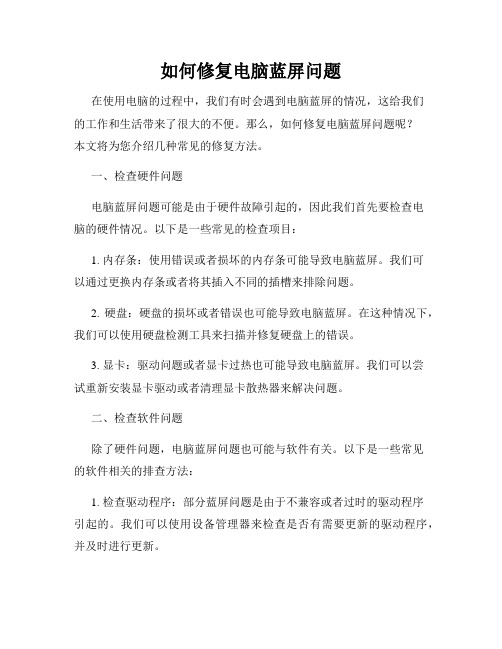
如何修复电脑蓝屏问题在使用电脑的过程中,我们有时会遇到电脑蓝屏的情况,这给我们的工作和生活带来了很大的不便。
那么,如何修复电脑蓝屏问题呢?本文将为您介绍几种常见的修复方法。
一、检查硬件问题电脑蓝屏问题可能是由于硬件故障引起的,因此我们首先要检查电脑的硬件情况。
以下是一些常见的检查项目:1. 内存条:使用错误或者损坏的内存条可能导致电脑蓝屏。
我们可以通过更换内存条或者将其插入不同的插槽来排除问题。
2. 硬盘:硬盘的损坏或者错误也可能导致电脑蓝屏。
在这种情况下,我们可以使用硬盘检测工具来扫描并修复硬盘上的错误。
3. 显卡:驱动问题或者显卡过热也可能导致电脑蓝屏。
我们可以尝试重新安装显卡驱动或者清理显卡散热器来解决问题。
二、检查软件问题除了硬件问题,电脑蓝屏问题也可能与软件有关。
以下是一些常见的软件相关的排查方法:1. 检查驱动程序:部分蓝屏问题是由于不兼容或者过时的驱动程序引起的。
我们可以使用设备管理器来检查是否有需要更新的驱动程序,并及时进行更新。
2. 检查操作系统:操作系统的错误或者损坏可能导致电脑蓝屏。
我们可以使用系统自带的修复工具(如Windows系统的sfc /scannow命令)来扫描和修复系统文件的错误。
3. 清理系统垃圾:系统垃圾文件的过多也可能导致电脑蓝屏。
我们可以使用系统清理工具或者第三方清理软件来清理系统垃圾,以提高系统的稳定性。
三、预防电脑蓝屏问题除了修复电脑蓝屏问题,我们还可以采取一些预防措施,以降低电脑蓝屏的发生率。
以下是一些常见的预防方法:1. 及时更新系统和驱动程序:定期检查并更新操作系统和驱动程序,以确保其与硬件的兼容性。
2. 定期清理电脑内部:定期清洁电脑内部的灰尘和杂物,以确保硬件正常工作并保持散热效果。
3. 注意电脑使用环境:保持电脑通风良好,避免高温、湿度等环境对电脑硬件的影响。
4. 安装可靠的安全软件:安装并定期更新杀毒软件和防火墙,以保护电脑免受恶意软件的攻击。
电脑蓝屏问题排查与解决方法
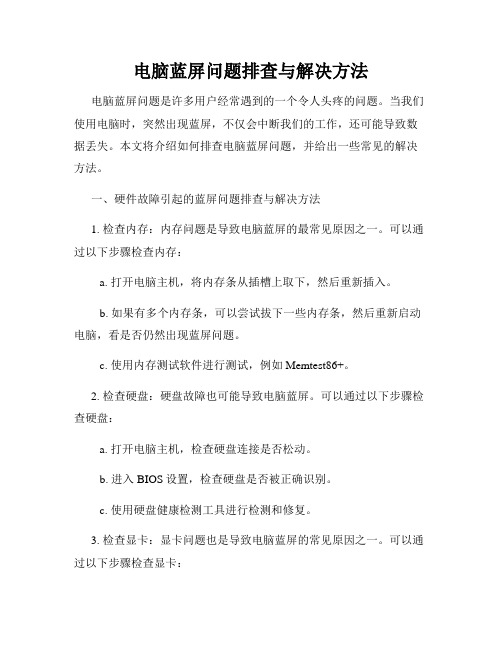
电脑蓝屏问题排查与解决方法电脑蓝屏问题是许多用户经常遇到的一个令人头疼的问题。
当我们使用电脑时,突然出现蓝屏,不仅会中断我们的工作,还可能导致数据丢失。
本文将介绍如何排查电脑蓝屏问题,并给出一些常见的解决方法。
一、硬件故障引起的蓝屏问题排查与解决方法1. 检查内存:内存问题是导致电脑蓝屏的最常见原因之一。
可以通过以下步骤检查内存:a. 打开电脑主机,将内存条从插槽上取下,然后重新插入。
b. 如果有多个内存条,可以尝试拔下一些内存条,然后重新启动电脑,看是否仍然出现蓝屏问题。
c. 使用内存测试软件进行测试,例如Memtest86+。
2. 检查硬盘:硬盘故障也可能导致电脑蓝屏。
可以通过以下步骤检查硬盘:a. 打开电脑主机,检查硬盘连接是否松动。
b. 进入BIOS设置,检查硬盘是否被正确识别。
c. 使用硬盘健康检测工具进行检测和修复。
3. 检查显卡:显卡问题也是导致电脑蓝屏的常见原因之一。
可以通过以下步骤检查显卡:a. 检查显卡是否正确插入到插槽中。
b. 卸载显卡驱动程序,并重新安装最新版本的驱动程序。
c. 如果是独立显卡,可以尝试更换显卡。
二、软件问题引起的蓝屏问题排查与解决方法1. 检查驱动程序:不当安装或不兼容的驱动程序可能导致电脑蓝屏。
可以通过以下步骤检查驱动程序:a. 进入设备管理器,检查是否有黄色感叹号或问号标记的驱动程序。
b. 卸载问题驱动程序,并重新安装最新版本的驱动程序。
2. 检查系统更新:系统更新可以修复操作系统的安全漏洞和错误,可能解决蓝屏问题。
a. 打开控制面板,点击“Windows Update”。
b. 检查是否有可用的更新,如果有,点击“安装”进行更新。
3. 检查软件冲突:某些软件可能与其他软件发生冲突,导致电脑蓝屏。
可以通过以下步骤解决软件冲突:a. 查看最近安装的软件,尝试卸载可能引起冲突的软件。
b. 更新软件至最新版本,以修复可能的问题。
三、病毒感染引起的蓝屏问题排查与解决方法1. 扫描病毒:某些病毒可以导致电脑蓝屏,并可能损坏系统文件。
电脑开机后蓝屏重启怎么办

电脑开机后蓝屏重启怎么办电脑开机后蓝屏重启的解决方法一:原因一:程序出错时会出现蓝色屏幕。
有时这只是程序或驱动程序犯的错误,重新启动后可以重新启动。
原因二:新硬件加入不当会蓝屏。
检查新硬件是否插牢,将其拔下,然后换个插槽试试,并安装最新的驱动程序。
原因三:不正确添加新驱动程序将导致蓝屏。
如果安装硬件后新驱动程序出现蓝屏故障,请转到安全模式卸载或禁用新驱动程序原因四:病毒入侵会蓝屏。
比如冲击波和振荡波等病毒有时会导致windows蓝屏死机,因此查杀病毒必不可少。
原因五:新电脑有时会有蓝色屏幕。
对于经常出现蓝屏问题的新安装计算机,应检查BIOS并将其升级至最新版本。
原因六:系统文件被替换会蓝屏。
开始--运行sfc/scannow来检查系统文件是否被替换,然后用系统安装盘来恢复不会的人直接重装系统最快捷。
无论是否出于上述原因,都可以使用以下常见的蓝屏解决方案:启动时,快速按F8键以显示高级启动选项菜单,然后选择“上次正确配置”以启动计算机解决方法:启动时,快速按F8键选择“安全模式”并卸载相关驱动程序。
如果你不知道是哪个司机,请逐个测试。
总共只有几个司机开始--运行--输入msconfig--确定--点击“boot.ini”标签;第2,选择“/safenoot”;第3,点击“确定”保存退出重启电脑;第4,重启之后出现的windowsxp高级选项菜单选择“安全模式”即可;第5,如果要取消“高级选项菜单”重复上述步骤,不同的是第2步取消选择“/safenoot”。
计算机启动后蓝屏重启的解决方案2:1只是偶然事件,重起即可排除。
不可以排除这个可能,因为按概率来说在是存在的,我们不可以因为一次蓝屏而就固执的认为计算机有故障!2windowsxp本身有一个bug。
其性能是:在停机过程中,出现间歇性蓝屏现象。
我们可以通过下载补丁来解决这个问题!3驱动程序问题。
我们可以查找最近安装的驱动程序,是否存在兼容性的问题或者把系统还原到上一次正确操作!如果您使用的是创新型声卡,关机时会出现蓝屏,错误代码为“0x0a”,请进入设备管理器,删除声卡,刷新声卡,并手动安装带有数字签名的最新驱动程序。
xp电脑开机蓝屏怎么解决

xp电脑开机蓝屏怎么解决在一般的的时候我们的xp电脑开机蓝屏,这是怎么回事呢?该怎么去解决呢?那么下面就由小编来给你们说说吧,希望可以帮到你们哦!xp电脑开机蓝屏怎么解决分析及解决:1、是由于硬盘模式的问题,硬盘传输模式一般有2种,AHCI 和IDE。
原版的XP安装光盘中没有集成SATA控制器驱动,所以首先需要在BIOS中将硬盘模式改到IDE2、开机按F2进入BIOS(不同笔记本可能略有不同),在SATA MODE中选择IDE,按F10保存重启。
3、如果需要用AHCI模式,则进入XP后,去网上下载主板对应的AHCI驱动,安装一下,就可以了。
附上网友方法:1、你的问题是电脑开机还没进入桌面就蓝屏了吧还是开机后屏幕显示桌面了蓝屏?(我估计是还没看到桌面就蓝屏)2、这种情况有多个原因,比如:(1)、硬件损坏(需要更换或者修复损坏的硬件,话费较高)。
(2)、开机文件缺失(这个好办,放入一张系统碟,从中导入所缺失的文件就可以了)。
(3)、系统软件的问题等(视情况而定)。
3、蓝屏的时候上面有很多代码,一般通过代码能看出是什么问题来。
当然你如果不是电脑高手不一定看懂,所以看下面的建议。
4、建议:(1)、既然不是很懂电脑就不要自己道听途说然后自己修,我至少有三个同学是因为听了别人的方法修电脑把电路板什么弄坏了,然后出血钱拿去专业店里修了。
电脑不是小东西,万一自己弄坏了维修费就得上千了。
(2)、如果你的电脑保修期没过,好办,拿去免费检查一下看看是硬件还是软件问题。
(3)、如果没在保修期内或者是自己的组装机,那就要去专业的专营店或者电脑城里口碑好的一家去,第一是因为专业,第二是因为口碑好了一般职业素质高,不忽悠人不黑心。
(4)、不论怎么样都记住,一定要去先检测,弄清楚真正的原因!然后再根据问题做决定怎么修理。
要不可能会多花费功夫和多花冤枉钱。
- 1、下载文档前请自行甄别文档内容的完整性,平台不提供额外的编辑、内容补充、找答案等附加服务。
- 2、"仅部分预览"的文档,不可在线预览部分如存在完整性等问题,可反馈申请退款(可完整预览的文档不适用该条件!)。
- 3、如文档侵犯您的权益,请联系客服反馈,我们会尽快为您处理(人工客服工作时间:9:00-18:30)。
遇到蓝屏紧急处理三条:
1.遇到的蓝屏,内存问题可能性最大(突然出现)内存条能是内存条松动或有静电。
取出擦拭后重新装上或换一个插孔就可以了
2.系统兼容性的问题(新装机)
3.中了病毒,杀毒并尝试系统还原,再不行重装系统
一、屏幕显示系统忙,请按任意键继续……
1、虚拟内存不足造成系统多任务运算错误
虚拟内存是WINDOWS系统所特有的一种解决系统资源不足的方法,其一般要求主引导区的硬盘剩余空间是其物理内存的2-3倍。
而一些发烧友为了充分利用空间,将自己的硬盘塞到满满的,忙记了WINDOWS这个苛刻的要求。
结果导致虚拟内存因硬盘空间不足而出现运算错误,所以就出现蓝屏。
要解决这个问题好简单,尽量不要把硬盘塞得满满的,要经常删除一些系统产生的临时文件、交换文件,从而可以释放空间。
或可以手动配置虚拟内存,选择高级,把虚拟内存的默认地址,转到其他的逻辑盘下。
这样就可以避免了因虚拟内存不足而引起的蓝屏。
2、CPU超频导致运算错误
超频对于发烧友来说是常事,所以由超频所引起的各种故障也就在所难免了。
超频,就本身而言就是在原有的基础上完
成更高的性能,但由于进行了超载运算,造成其内部运算过多,使CPU过热,从而导致系统运算错误。
有些CPU的超频性能比较好,如INTEL的赛扬处理器和AMD-K6-2处理器还算较好的,但有时也会出现一些莫名其妙的错误。
(例如:我曾试过将INTEL赛扬300A,在超频到450时,软驱在没有接受命令时,进行读盘操作)。
INTEL的低于200的CPU以及AMD-K5的超频能力就不是那么好。
建议高档的CPU要超频时,那么散热工作一定要做好,最好装一个大的风扇,再加上一些硅胶之类的散热材料。
至于一些低档的CPU我建议你就最好不要超频了,免得超频达不到预想的效果反而经常出现蓝屏影响计算机的正常速度。
二、内存条的互不兼容或损坏引起运算错误。
这时个最直观的现象,因为这个现象往往在一开机的时候就可以见到,根本启动不了计算机,画面提示出内存有问题,问你是否要继续。
造成这种错误是物理上的损坏内存或者内存与其它硬件不兼容所致。
这时候只有换过另外的内存了。
三、遭到不明的程序或病毒攻击所至
这个现象只要是平时我们在上网的时候遇到的,当我们在冲浪的时候,特别是进到一些BBS站时,可能暴露了自己的IP,被"黑客"用一些软件攻击所至。
对互这种情况最好就是在自己的计算机上安装一些防御软件。
再有就是登录BBS要进行安全设置,隐藏自己IP。
四、光驱在读盘时被非正常打开所至
这个现象是在光驱正在读取数据时,由于被误操作打开而导致出现蓝屏。
这个问题不影响系统正常动作,只要再弹入光盘或按ESC键就可以。
以上是我在维护计算机中碰到导致蓝屏的几种原因,或许还会有其他一些莫名其妙的问题导致计算机出现蓝屏。
